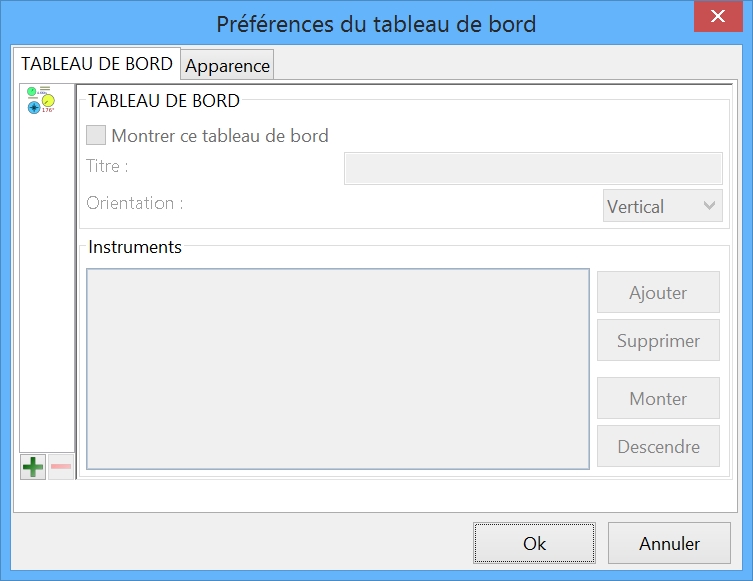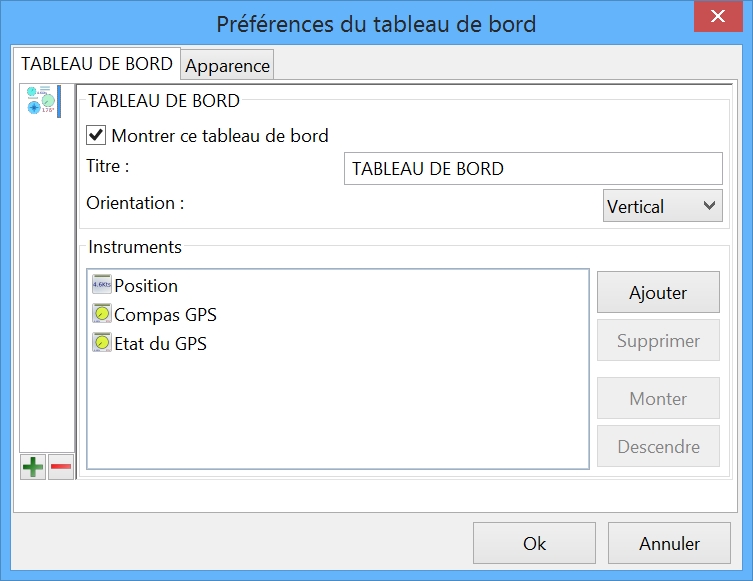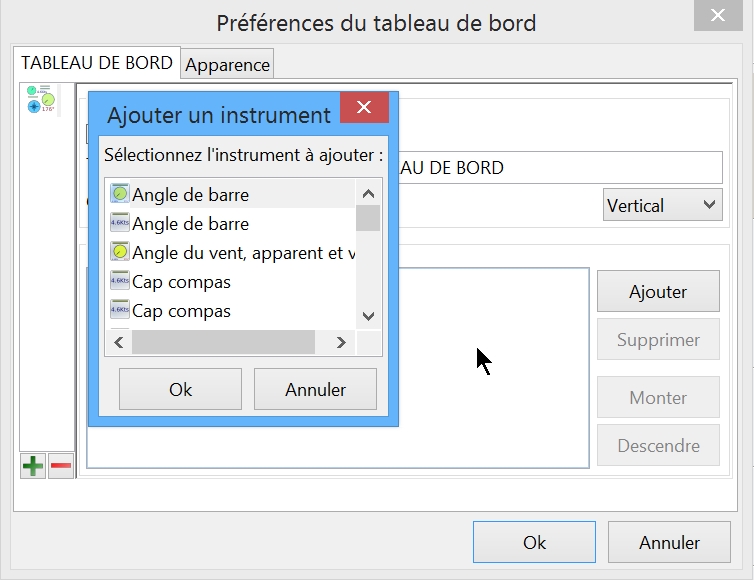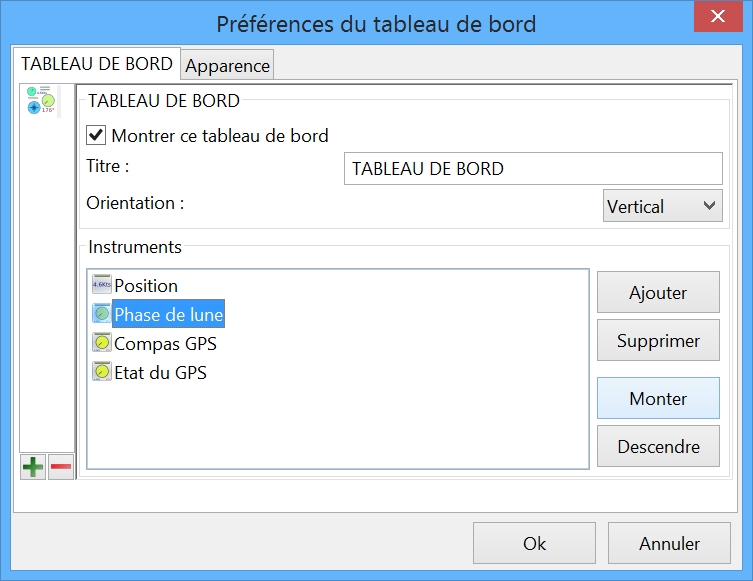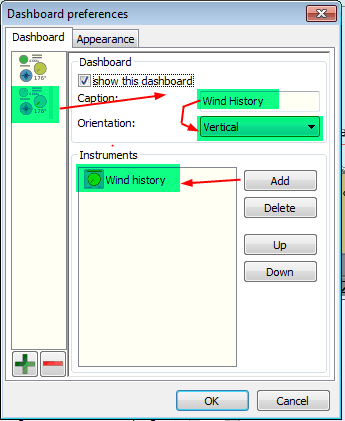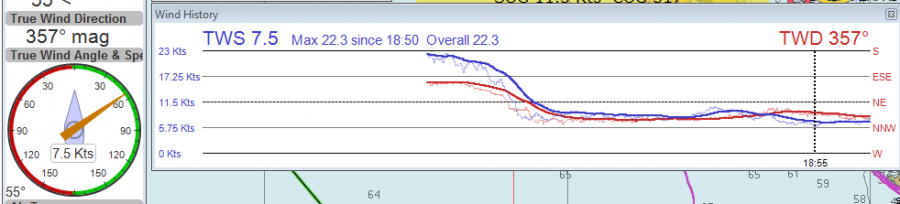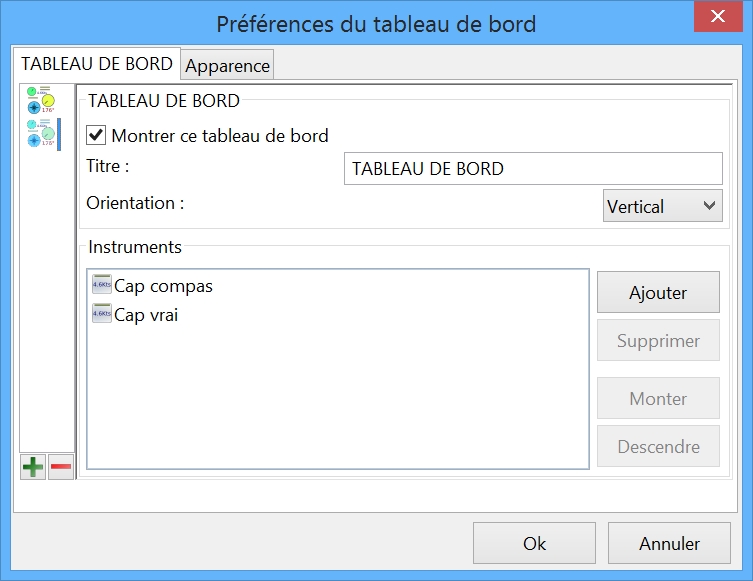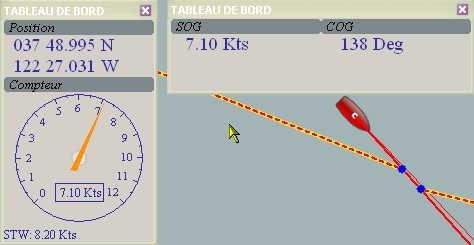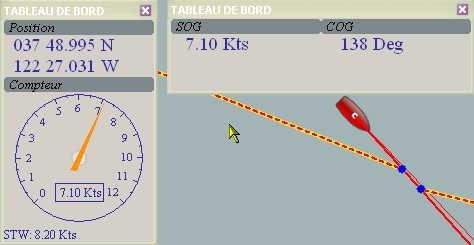- Voyez, ci dessous, une copie d'écran. Elle montre deux
tableaux de bord :
- A gauche, un autre tableau de bord, comportant deux
instruments standards :
- "True wind direction", c'est à dire "Direction vraie du
vent",
- "True wind angle & speed", c'est à dire
"Angle vrai du vent et la vitesse du vent".
- A droite un tableau de bord avec seulement l'instrument
"Historique du vent".
- La ligne rouge retrace l'historique de la direction du
vent,
- La ligne bleue retrace l'historique de la vitesse du
vent.
- Dans l'instrument "Historique du vent", un trait vertical
noir est tracé, toutes les cinq minutes. Ici, à 18h55.
- Dans
l'instrument "Historique du vent", le texte
en bleu, en haut à à gauche, indique :
- la vitesse
instantanée du vent,
- la valeur
maximale du vent
depuis 18h 50,
- la valeur
maximale du vent depuis qu'OpenCPN a été lancé.
- Dans l'instrument "Historique du vent", le texte en
rouge, en haut à droite, indique
- la direction vraie instantanée du vent.
- En
conditions réelles, il mémorise environ 40 minutes
d'informations.
- Deux courbes bleues et
deux courbes rouges s'affichent. Pour chaque couleur :
- La courbe en
trait fin, donne la valeur instantanée,
- La courbe en
trait épais, donne une valeur lissée qui permet mieux d'apprécier les
tendances.
- Fonctionnement de l'instrument dans la durée :
- L'instrument
re-zoome automatiquement autant que
possible, en essayant toujours de
montrer l'ensemble
des courbes visibles
- Graduation de la courbe de
vitesse du vent :
- Si votre max de la vitesse du vent est de 10
nœuds, alors votre graduation est entre 0 et 11 kts (arrondie à la hausse)
- Dans la capture d'écran, la vitesse max est
de 22.3kts. Donc la graduation va de 0 ... 23
kts.
- Graduation de la direction du vent :
- L'exemple ci dessous, comporte des données vent entre le ESE et NNW. La graduation de l'instrument montre +/-
90 ° des valeurs actuellement visibles, soit entre Sud et ouest en passant par le nord.
Si la direction du vent passe du côté nord-ouest au côté nord-est (à partir de 350, 355, 359,
002, 010, ...)
la courbe se déplace ce qui signifie
qu'il n'y a pas
de saut vertical dans les données à partir de 360
° ->
0 °.
- Le lissage des données n'est pas perdu.
- S'il arrive que la direction du vent change de plus de
360 ° au cours de l'enregistrement, la graduation étant limitée à 360°,
les courbes ne seront pas entièrement visibles sur la totalité de la
période.
- Durée d'ouverture de l'instrument :
- Une fois le complément "Tableau de bord" lancé, il n'est
pas utile de laisser le tableau de bord visible. Les données
continueront d'être enregistrées et seront automatiquement disponibles
si vous affichez à nouveau ce tableau de bord.
- Mais, il ne faut pas fermer le plugin "Tableau de bord".
- Il suffit de faire un clic droit sur tout autre tableau
de bord visible et dans le menu contextuel de choisir d'afficher le
tableau de bord "Historique du vent".
- Ceci implique, qu'il y ait au moins deux tableaux de bord opérationnels.
|
Up
|